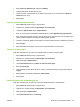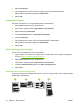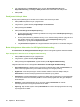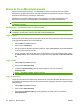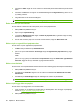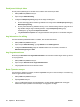HP CM8060/CM8050 Color MFP with Edgeline Technology - Brukerhåndbok
4. Ved siden av Sider velger du om du vil skrive ut vannmerket på alle sidene eller bare på den første
siden.
5. Ved siden av Tekst kan du velge en av standardmeldingene eller Egendefinert og skrive inn en
ny melding i boksen.
6. Velg alternativer for de andre innstillingene.
MERK: Transparente vannmerker er ikke tilgjengelig for alle programmer.
Endre størrelse på dokumenter
Du kan skalere et dokument slik at det passer på en annen papirstørrelse.
1. Klikk på Skriv ut på Arkiv-menyen.
2. Åpne menyen Papirhåndtering.
3. I området for Målpapirstørrelse velger du Skaler til papirstørrelse, og deretter velger du riktig
størrelse fra nedtrekkslisten.
4. Hvis du bare vil bruke papir som er mindre enn dokumentet, velger du Bare skaler ned.
Skrive ut på en egendefinert papirstørrelse
Du kan skrive ut på en egendefinert papirstørrelse.
1. På Arkiv-menyen klikker du på Utskriftsformat.
2. (OS X v10.3) Fra nedtrekkslisten Innstillinger velger du Egendefinert papirstørrelse og angir
målene.
-eller-
(OS X v10.4 og nyere) Fra nedtrekkslisten Papirstørrelse velger du Administrer egendefinerte
størrelser, legger til den nye størrelsen og angir deretter målene.
Skrive ut en tittelside
Du kan skrive ut en separat tittelside til dokumentene med en melding på (for eksempel "Konfidensielt").
1. Klikk på Skriv ut på Arkiv-menyen.
2. På lokalmenyen Tittelside velger du om du vil skrive ut tittelsiden Før dokumentet eller Etter
dokumentet.
3. På lokalmenyen Tittelsidetype velger du meldingen du vil skrive ut på tittelsiden.
MERK: Hvis du vil skrive ut en blank tittelside, velger du Standard som Tittelsidetype.
Skrive ut på begge sider av papiret
Du kan skrive ut på begge sider av et ark automatisk.
1. Legg nok papir i en av skuffene for å gjøre klart for utskriftsjobben. Hvis du legger i spesialpapir,
kan du se
Legge i spesielle papirtyper på side 24.
2. Klikk på Skriv ut på Arkiv-menyen.
60 Kapittel 2 Bruke enheten NOWW